发布时间:2016-02-25 18: 45: 19
Beyond Compare 是一款不可多得的专业级的文件夹和文件对比工具,有的时候我们在对文件夹进行对比之后,需要将其进行合并。下面就让小编来给大家介绍Beyond Compare文件夹合并的方法。
步骤一 打开Beyond Compare,选择左边“文件夹合并”,右击“打开”,打开文件夹合并对话框;
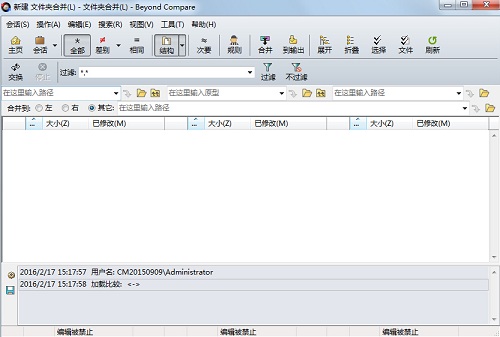
步骤二 点击左上方的浏览文件夹按钮,浏览找到文件夹所在目录,并打开第一个文件夹;
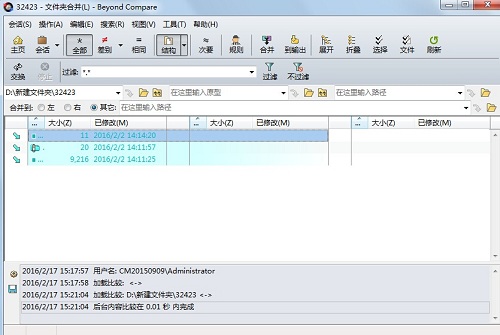
步骤三 点击中间的浏览文件夹按钮,浏览找到文件夹所在目录,并打开第二个文件夹;
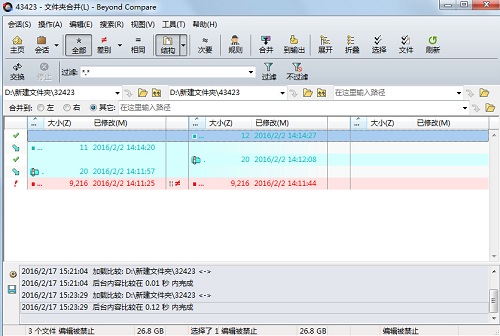
步骤四 点击右边的浏览文件夹按钮,浏览找到文件夹所在目录,并打开第三个文件夹;

步骤五 选中需要合并的文件,然后点击上方的“合并”按钮,即可合并生成一个新的文件夹,供你使用。
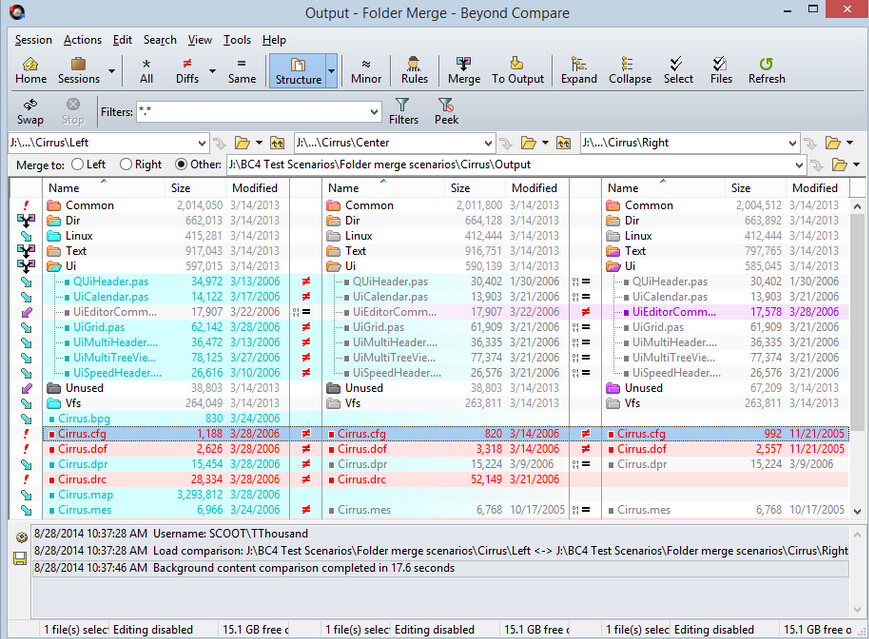
以上给大家详细介绍了Beyond Compare合并文件夹的方法,利用此功能进行文件夹合并,可以大大提高工作效率,是不可多得的好帮手。如需了解更多关于Beyond Compare文本合并的教程,可参考如何使用Beyond Compare合并文件。
更多资源与问题交流,请加QQ交流群329493491 点击加群
展开阅读全文
︾